Как скрыть номер мобильного телефона? Билайн МТС Мегафон Скайлинк
Желание скрыть свой номер телефона при звонке у людей появилось уже давно, однако данная услуга огромной популярностью среди населения нашей страны не пользуется. Логично, зачем нам прятать номер в простых разговорах по телефону? Но бывают телефонные разговоры и не совсем обычные, и как же скрыть свой номер — это и есть вопрос.
Структура официальных сайтов операторов мобильной связи часто меняется и порой довольно сложно бывает разобраться что куда. Поэтому поиск нужной нам информации на официальных сайтах берет намного больше времени, чем просто поиск в поисковой системе Яндекс. Например, я сейчас набрал в поиске на сайте Мегафона «Анти Аон» и не получил никакого результата. Поэтому, чтобы облегчить вам жизнь :), в данной статье я собрал всю информацию которая вам может понадобится, если вы решили по какой-то причине скрыть свой номер.
В этой статье вы узнаете:
- Как скрыть номер МТС
- Скрытый номер Билайн
- Как звонить со скрытого номера Мегафон
- Как правильно скрыть номер Скайлинк
Всю ответственность за совершенные действия с использованием услуги АнтиАОН несет абонент ее использующий.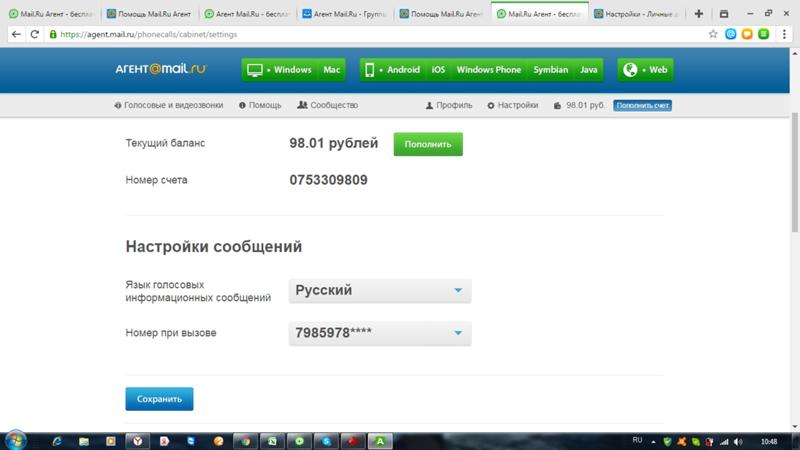 С этим вы автоматически соглашаетесь, используя данный серви в любой компании сотовой связи
С этим вы автоматически соглашаетесь, используя данный серви в любой компании сотовой связи
Как скрыть номер МТС?
Если вы абонент оператора мобильной связи МТС, то для того чтобы скрыть свой номер вам потребуется добавить услугу «Анти АОН» в список подключенных сервисов, для этого потребуется зайти (автоматизироваться) на сайте МТС, на свою страницу в личный кабинет в «Интернет Помощнике».
Во вкладке управления услугами отметим услугу «Анти АОН» и нажмем кнопочку «Подключить».
Скрыть номер МТС без подключения к интернету
Для того, чтобы скрыть свой номер МТС без использования подключения к интернету, наберем на экране нашего мобильного телефона комбинацию «*111*46#» и нажмем клавишу «Вызов». Дождемся ответа, СМС-сообщения с подтверждением об успешном подсоединении услуги «Анти АОН».
Скрыть номер телефона МТС единоразово
В случае, если вы хотите скрыть номер телефона, обслуживающегося МТС на время 1-го звонка, то воспользуйтесь услугой «АнтиАОН по запросу».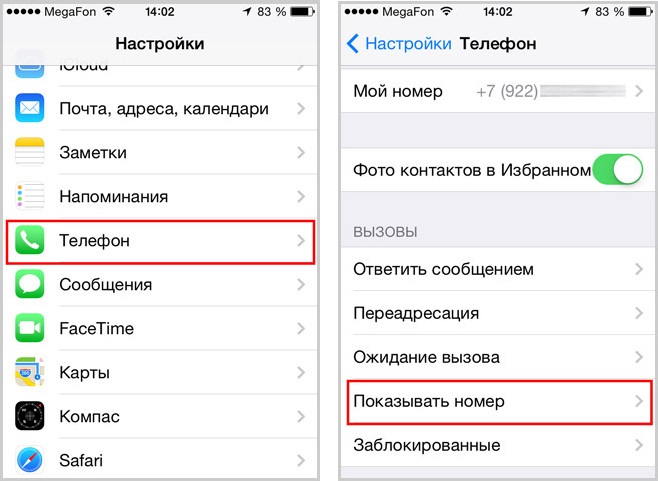
Как скрыть номер Билайн?
Оператор мобильной связи Билайн предоставляет всем желающим возможность подключить услугу «Антиопределитель», которая дает возможность скрыть номер телефона звонящего абонента, в том числе и в случаях, когда у собеседника имеется определитель номерa в телефоне.
Существует два способа активировать услугу и скрыть номер абонента в Билайн:
- На своем телефоне, на который нам необходимо поставить антиопределитель, набираем цифры 067409071 и нажимаем кнопочку «Вызов».
- Также активировать услугу «Антиопределитель» мы можем с помощью команды *110*071# и нажатием кнопочки «Вызов».
Если вы больше не хотите использовать услугу Антиопределитель, вы можете её отключить. Для этого мы набираем специальную команду *110*070# и нажимаем кнопочку «Вызов». Самым большим минусом этой услуги является то, что Антиопределитель не функционирует для тех абонентов, которые на своем телефоне имеют опцию «Супер-определитель номера».
Для этого мы набираем специальную команду *110*070# и нажимаем кнопочку «Вызов». Самым большим минусом этой услуги является то, что Антиопределитель не функционирует для тех абонентов, которые на своем телефоне имеют опцию «Супер-определитель номера».
Надо отметить, что не требуется постоянно включать, а потом выключать эту услугу, когда вы совершаете звонки тем, от кого вы не собираетесь скрывать номер телефона.
Для этого во время звонка к собеседнику, если у вас включен Антиопределитель, необходимо набрать команду *31#, и только после этого набрать номер абонента.
Но в случае, если вы хотите скрыть номер, то перед тем как позвонить абоненту, необходимо набрать команду #31#, после чего набрать номер.
Как скрыть номер Мегафон?
За то, как скрывать номер на МегаФоне отвечает услуга АнтиАОН. Подключить данную услугу можно несколькими способами.
Подключение услуги АнтиАОН Мегафона с помощью телефона через USSD запрос
У МегаФона не существует специальных команд для подключения данного сервиса, поэтому можно попробовать применить основное меню по управлению счетом — *105#.
Подключение услуги АнтиАОН с помощью официального сайта Мегафона
На сайте Мегафона, зайдем в личный кабинет. В разделе «Услуги и тариф» нажмем на кнопку «Изменение набора услуг». После нажатия появится специальная страница, на которой выберем категорию «Всегда на связи», и в списке ниже вы увидите услугу Анти АОН. Напротив нее отметим галочку, и в самом низу страницы нажмем на кнопку «Внести изменения».
Вы всегда можете обратиться в контактный центр по номеру 0500 или 88005500500 (если звоните из роуминга). Вы попадете в голосовое меню, в котором, руководствуясь подсказкам автоинформатора, вы сможете связаться с поддержкой компании. Для отключения услуги вам понадобятся паспортные данные и знание секретного слова, пароля (если вы его указали при договоре).
Как скрыть номер Скайлинк?
Для того чтобы скрыть номер Skylink, зайдём на официальный сайт Скайлинк войдем в личный кабинет SkyPoint и в списке всех услуг выберем услугу «Запрет определения номера», и нажмем кнопочку «Подключить».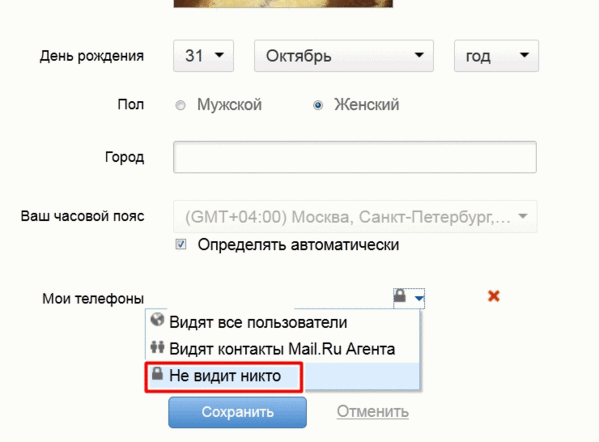
Чтобы скрыть номер на один звонок наберите на сотовом комбинацию *52номер телефона абонента и нажмите клавишу «Вызов».
Знайте! Не один оператор, не гарантирует, что ваш номер телефона будет 100% скрыт. Если вы: отправите SMS, воспользуетесь услугой «Звонок за счет принимающей стороны», его всегда увидят!
Теперь вы знаете, как скрыть номер с помощью оператора мобильной связи. Не забывайте заходить на сайт или подпишитесь на наши обновления в вКонтакте. В следующей статье мы будем рассказывать как узнать скрытый номер телефона.
Как скрыть номер Теле2 при звонке
Иногда абоненты желают сделать так, чтобы номер не определялся у абонента, которому осуществляется вызов. Оператор Теле2 предоставляет такую возможность. Все что потребуется — это подключить нужную услугу.
Скрыть номер на Теле 2
Необходимость в подключении опции может возникнуть у каждого абонента Теле2. И послужить тому могут различные причины, поэтому оператор Теле2 внедрил услугу скрытия номера. Данная функция носит название Антиаон, для подключения услуги клиентам доступны следующие способы.
Данная функция носит название Антиаон, для подключения услуги клиентам доступны следующие способы.
Скрываем номер при помощи USSD команды
Скрыть номер Теле2 можно путем ввода USSD команды. Для активации потребуется прописать на клавиатуре телефона комбинацию вида *117*1# и нажать клавишу вызов. По завершению данной процедуры придет СМС, подтверждающее активацию опции. Теперь используемый Вами номер скрыт, и при вызове коллегам или друзьям Вы будете являться для них анонимом.
При возникновении необходимости в де активации опции потребуется набрать комбинацию *117*0# и клавишу позвонить. А для того, чтобы выяснить стоимость услуги необходимо набрать *117* и кнопку вызова.
Скрываем номер через настройки телефона
К сожалению не все модели современных телефонов дают пользователям такую возможность. Но попробовать все же стоит. Для этого Вам необходимо открыть основное меню, а затем перейти в параметры смартфона. Затем следует открыть вкладку «сеть», и найти раздел «скрытый номер». Открыв его Вы сможете скрыть номер. Но предварительно потребуется убрать значок с надписи «задано сетью». С этого момента Ваш номер становится скрытым, и Вы можете анонимно позвонить другу, и попробовать его разыграть.
Открыв его Вы сможете скрыть номер. Но предварительно потребуется убрать значок с надписи «задано сетью». С этого момента Ваш номер становится скрытым, и Вы можете анонимно позвонить другу, и попробовать его разыграть.
Услуга Антиаон
Сделав свой номер неизвестным Вы сможете инкогнито звонить собеседникам, и вместо Вашего номера на экране телефона они будут видеть надпись «номер не определен». Данная опция имеет определенные ограничения, внедренные оператором. В частности, оставаться анонимным можно исключительно при звонках абонентам компании Теле2, находясь в домашнем регионе. А вот при звонке другим абонентам, и отправке сообщений остаться неизвестным к сожалению не получится.
Антиопределитель номера | Скрыть номер Vodafone
Подключайте услугу «Антиопределитель номера»
Услуга позволяет скрыть Ваш номер при исходящих звонках на любые телефонные номера абонентов Vodafone.
Стоимость услуги — 0,65 грн/день.
Первая ежедневная оплата за пользование услугой снимается в момент подключения услуги.
Подключение услуги | Отключение услуги |
|---|---|
| или отправьте SMS на номер 3011 | или отправьте SMS на номер 3012 |
Особенности пользования услугой
- После успешной активации услуги Ваш номер будет скрыт для всех исходящих звонков, за исключением звонков на номера абонентов, которые используют услугу «Суперопределитель номера».
- Услуга корректно работает, если абоненты, вызывающий и вызываемый, находящихся в сети Vodafone. Запрет определение номера при исходящих вызовах абонентов других сетей, в том числе городских сетей, не гарантируется.
- Если Ваш мобильный телефон поддерживает соответствующую функцию, самостоятельно разрешайте или запрещайте определение номера для всех исходящих звонков с помощью меню телефона (детали доступны в инструкции к Вашему телефону).
- Для однократного разрешения определения Вашего номера при подключенной услуге «Антиопределитель номера» наберите номер вызываемого абонента в формате: *31# +380 xxxxxxxxx, где +380 xxxxxxxxx — номер абонента, который вызывается.

- Для однократного запрета определения Вашего номера при подключенной услуге «Антиопределитель номера» наберите номер вызываемого абонента в формате: #31# +380 xxxxxxxxx, где +380 xxxxxxxxx — номер абонента, который вызывается.
- При отправке SMS Ваш номер будет определяться в любом случае.
- Если на Вашем счету недостаточно средств — услуга автоматически временно прекращает свое действие и ежедневная плата за пользование услугой не начисляется. Услуга будет автоматически возобновлена после пополнения счета.
- Перед отключением услуги, для дальнейшей корректной работы телефона необходимо в меню телефона «Определение моего номера» выставить режим «Задано сетью» или «Стандартные настройки сети» (в зависимости от модели телефона). После этого услугу можно отключить.
ЗАПРЕТ ОПРЕДЕЛЕНИЯ НОМЕРА НА ДЕНЬ
Как пользоваться
Для того чтобы воспользоваться услугой, ее необходимо подключить.
Для подключения выполните одно из следующих действий:
- Наберите *124*1212#,, нажмите кнопку вызова и подтвердите запрос.

- Отправте SMS с текстом CLIR1D VKL на номер 124
После подключения услуги Ваш номер будет засекречен и не будет отображаться при звонках другим абонентам.
У Вас также будет возможность выбирать: отображать свой номер при следующем звонке или нет. Если Вы хотите, чтобы номер отображался на экране телефона абонента, которому Вы звоните, наберите префикс *31# перед номером телефона абонента.
(Пример: Вы хотите позвонить абоненту 063 012 34 56, при этом, чтобы информация о номере была отображена на экране телефона абонента. Наберите следующую комбинацию цифр: *31#0630123456 и совершите звонок.)
Вы также можете управлять отображением номера, изменяя соответствующие настройки в меню мобильного телефона (обратитесь к инструкции в Вашем мобильном телефоне).
Обратите внимание, что услуга «Запрет определения номера» не скрывает номер при отправке SMS.
Полные условия
Стоимость услуги
Плата за пользование услугой составляет 3,50 грн (с НДС и ПФ).
Внимание! Услуга будет автоматически продлеваться, пока не будет отключена. Если на счете недостаточно средств для оплаты пользования услугой она в этот период не предоставляется. После 7 дней неоплаты стоимости пользования услугой она будет отключена.
Если на момент заказа услуги остатка на основном или бонусном счете не достаточно для подключения, Ваш запрос будет сохранен на 7 дней.
Если в течение 7 дней Вы пополните счет на сумму, необходимую для заказа услуги, она будет подключена автоматически.
Услуга «Запрет определения номера» не скрывает номер при отправке SMS-сообщений. Корректная работа услуги не гарантируется при звонках абонентам других сетей.
Как позвонить со скрытого номера на мобильном телефоне
iPhone: PixabayЕсли хотите сохранить конфиденциальность и анонимность во время звонка, то следует знать, как позвонить со скрытого номера. Так ваши данные не определятся при разговоре с другими абонентами. В Казахстане это можно сделать при помощи возможностей мобильных устройств или операторов мобильной связи.
В Казахстане это можно сделать при помощи возможностей мобильных устройств или операторов мобильной связи.
Как позвонить со скрытого номера
Скрытый номер можно сделать как на устройствах с операционной системой Android, так и iOS. Для этого необходимо выполнить простые действия, которые предусмотрели разработчики смартфонов.
Настройка системы
Это можно сделать непосредственно в самом меню с настройками Android, а также во время набора мобильного номера, на который собираетесь позвонить. Как правило, услуги предоставляет оператор мобильной связи, но настроить систему гораздо быстрее:
Читайте также
Как перенести контакты с iPhone на другой iPhone
- В меню настроек найдите пункт, отвечающий за вызовы. Версий ОС Android много, и все они отличаются, поэтому «Настройки» тоже различаются между собой. Можно сделать по-другому: во время набора телефонного номера нажмите в правом верхнем углу на три точки, перейдите в меню настроек.
- Когда попали в требуемое место, найдите «Дополнительные настройки», чтобы открыть расширенный список возможностей.
 Этот пункт может называться «Дополнительные услуги».
Этот пункт может называться «Дополнительные услуги». - Найдите раздел, отвечающий за отображение номера. Он может называться «АОН». Нажмите и выберите «Скрыть номер».
- Подождите, пока изменения вступят в силу.
- Выполните контрольный звонок, чтобы проверить результат.
Обратите внимание, что эта услуга напрямую связана с тарифным планом мобильного оператора. Если она не активируется, проверьте состояние мобильного счета или тариф.
Читайте также
Как удалить контакты с iPhone: пошаговые инструкции
Скрыть номер можно при помощи телефона: PixabayУстановка ПО
Существует стороннее приложение, которое сделает всю работу за пользователя. Если не знаете, как звонить со скрытого номера, то установите безопасное ПО на мобильное устройство. Оно действует как посредник между оператором и абонентом.
К таким приложениям относятся:
- Hidden Call;
- Hide My Number;
- «Анонимный звонок»;
- «Скрытый звонок».
На примере последнего рассмотрим, как скрыть номер:
- Скачайте приложение с Google Play Market, установите и запустите.

- Перейдите в меню «Setting».
- Убедитесь, что выбран правильный префикс-код, который автоматически впишется перед мобильным абонента.
- Укажите номер, на который собираетесь позвонить, вручную или выберите из списка контактов.
- Тапните по кнопке «Скрытый звонок» и осуществите вызов. На другом конце провода будет отображаться «Неизвестный абонент».
Читайте также
Как перезагрузить компьютер, если он завис
Помните, что не каждое приложение будет работать. Проверьте сразу несколько утилит, чтобы убедиться в их работоспособности.
Скрытый номер на iPhone
На мобильных устройствах с операционной системой iOS похожий принцип сокрытия мобильного номера при исходящих звонках. Воспользуйтесь встроенными инструментами, чтобы осуществить анонимный вызов:
- Перейдите в меню с перечнем настроек системы.
- Пролистайте вниз, пока не наткнетесь на раздел «Телефон».
- Внутри пункта обратите внимание на «Показ номера» и тапните по нему.

- В новом окне будет селектор переключения, который нужно установить в активное положение (зеленый цвет).
Помните, что эта функция не спасет от тех абонентов, у которых стоит автоопределение номера. В таком случае ползунок станет снова неактивным.
Читайте также
Как удалить аккаунт Google с телефона
Как позвонить скрытым номером для разных операторов
Позвонить со скрытого номера можно при помощи оператора: PixabayНа территории Казахстана действует четыре основных оператора сотовой связи:
- Tele2.
- Beeline.
- Altel.
- Activ.
Все они предоставляют дополнительную услугу, при помощи которой можно скрыть номер. Каждый из операторов отличается некоторыми нюансами при использовании представленной возможности.
Tele2
Данный оператор мобильной связи предоставляет функцию «Антиопределитель номера». Чтобы ею воспользоваться, дополнительно подключать ничего не нужно. Достаточно ее активировать:
- Напишите мобильный номер телефона, на который хотите позвонить.

- Перед номером абонента впишите специальный код — #31#.
- Нажмите вызов.
Мобильный телефон может не поддерживать такую функцию, поэтому она не сработает даже с указанным кодом. Рекомендуем не злоупотреблять скрытыми звонками, поскольку оператор посчитает действия пользователя несанкционированными.
Читайте также
Как восстановить Instagram, если забыл пароль или взломали страницу
Tele2 еще предлагает услугу определения скрытого номера. Она платная, подключить ее можно в любое время. Для этого введите команду *117*1#. Учтите, что услуга действует только на территории РК.
Beeline
Пчела — символ Beeline: PixabayОператор Beeline предоставляет возможность скрыть номер каждому клиенту совершенно бесплатно. Услуга входит в стартовый пакет и функционирует по умолчанию. Необходимо ее активировать.
Узнайте, как звонить со скрытого номера Beeline:
- Наберите код *31#.
- Нажмите вызов.
После этого номер будет скрыт для всех исходящих звонков.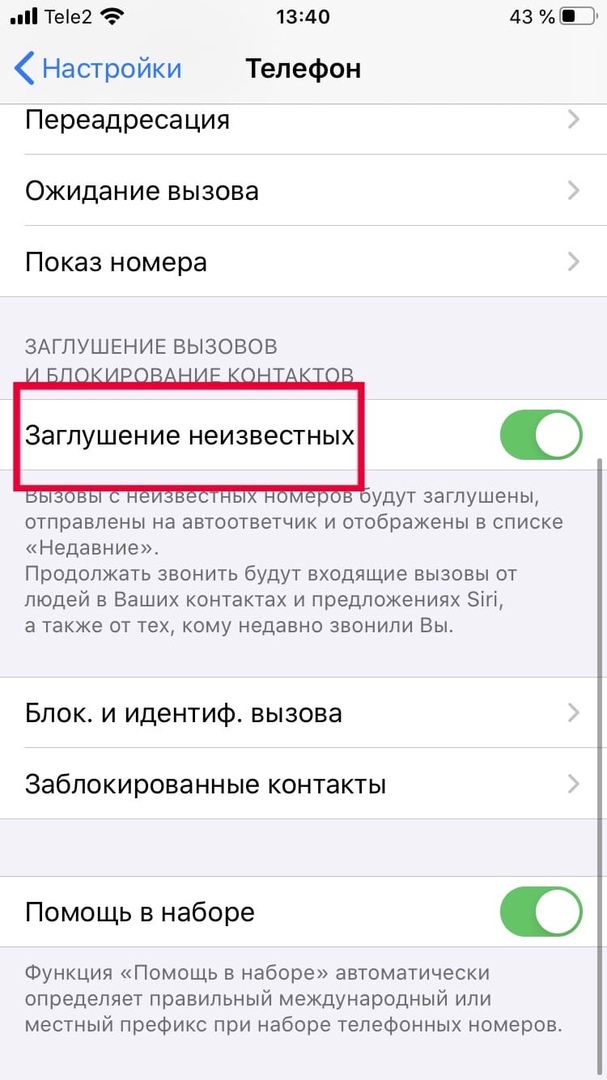 Для деактивации сделайте те же действия, но с кодом #31#. Если хотите воспользоваться услугой единоразово, то впишите #31# перед мобильным номером и осуществите звонок.
Для деактивации сделайте те же действия, но с кодом #31#. Если хотите воспользоваться услугой единоразово, то впишите #31# перед мобильным номером и осуществите звонок.
Существует ряд правил, согласно которым оператор вправе отключить возможность скрытого номера. Нельзя делать следующее:
Читайте также
Как отвязать номер от ВК, если страница заблокирована или удалена
- злоупотреблять услугой;
- угрожать;
- преследовать и беспокоить людей.
Учтите, что в Казахстане действует закон, по которому номер разрешается определить, чтобы нарушитель понес наказание.
Altel
Здесь похожий принцип работы услуги, как и в случае с оператором Beeline. За сокрытие мобильного номера дополнительно платить ничего не нужно. Запомните основные USSD-команды для пользования услугой:
- #31#[номер абонента] — единоразовое скрытие номера;
- *31# — анонимность для каждого звонка;
- #31# — деактивация услуги.
Activ
Скрытый номер Activ разрешает сделать бесплатно. Чтобы пользоваться услугой, ее нужно сначала активировать. Для этого позвоните оператору call-центра и попросите подключить «Антиопределитель». Затем при наборе телефонного номера спереди впишите USSD-команду #31#. Номерной набор будет выглядеть следующим образом: #31#77021559764.
Чтобы пользоваться услугой, ее нужно сначала активировать. Для этого позвоните оператору call-центра и попросите подключить «Антиопределитель». Затем при наборе телефонного номера спереди впишите USSD-команду #31#. Номерной набор будет выглядеть следующим образом: #31#77021559764.
Читайте также
Как обновить WhatsApp на телефоне
Для отключения услуги укажите код и осуществите вызов либо позвоните в техподдержку оператора Activ.
Также предусмотрено разовое определение последнего скрытого номера входящего вызова. Для этого укажите комбинацию — *556*1#.
Учтите некоторые особенности, когда будете пользоваться определителем:
- Подождите 15 минут, после чего отправляйте запрос. Системе необходимо время, чтобы обновить данные о вызовах.
- Закажите услугу в первые три календарные дня с момента входящего звонка.
- В роуминге определитель номера не работает.
Из статьи узнали, как скрыть номер. Activ, Tele2, Beeline и Altel предоставляют эту услугу бесплатно. Подключить ее не составит труда. Также можно воспользоваться инструментами смартфонов и сторонним программным обеспечением.
Подключить ее не составит труда. Также можно воспользоваться инструментами смартфонов и сторонним программным обеспечением.
Оригинал статьи: https://www.nur.kz/fakty-i-layfhaki/1790513-kak-pozvonit-so-skrytogo-nomera-na-mobilnom-telefone/
Антиопределитель номера «CLIR»
Услуга «CLIR» (Запрет на определение номера) позволяет вам запретить другим абонентам сети МТС-Беларусь увидеть ваш мобильный номер при вызове.
Примечание: Мобильный номер СООО «Мобильные ТелеСистемы» может быть определен АОНом обычной городской сети.
Внимание!
Номер вашего телефона отображается:
- В детализированном счете вызываемого абонента;
- При отправке SMS;
- При записи сообщения на ГП, в информационном сообщении;
- При использовании услуги «Автодозвон»;
- Экстренные вызовы;
- Установленной функции телефона «свой номер определять» — вкл.
 ;
;
- USSD — *111*236#;
- через Мобильный помощник 0870 253;
- через Интернет-помощник;
- WAP –помощник;
- звонок в Контактный центр;
- личный визит в Центр обслуживания абонентов МТС либо к официальным коммерческим представителям, уполномоченным на оказание дополнительных услуг.
1. Гарантировано номер абонента не будет определяться на телефонах абонентов МТС и в зоне действия сети МТС.
2. Номер будет определяться:
- в детализации разговоров
- при отправке SMS-, MMS-сообщений
- при получении SMS-уведомления с голосового ящика о поступлении нового сообщения
- при пользовании услугой автодозвон
- при звонке на экстренные службы
- при звонке на городской телефон с определителем номера
- при добавленной услуге и установленной функции телефона «Свой номер определяется/вкл.» — номер отправителя не скрывается если набрать команду *31#номер телефона в международном формате (для единичного звонка)
- для того, чтобы скрыть номер необходимо через меню телефона включить функцию, позволяющую скрыть номер либо воспользоваться командой #31# номер телефона в международном формате (для единичного звонка)
Стоимость услуги «Антиопределитель номера» зависит от тарифного плана абонента.
Антиопределитель номера Velcom Беларусь | VelcomClub
Бывают ситуации, когда необходимо находиться в статусе инкогнито. То есть тайно осуществлять звонки внутри мобильной сети. Причины могут быть различными: розыгрыш друга или родственника, звонок незнакомому человеку, давшему объявление в средствах массовой информации, обзвон клиентской базы. Скрытие номера позволит позвонить и не дать возможность собеседнику сохранить Ваш личный номер.
Что дает данная услуга
При стандартной ситуации, на дисплее мобильного устройства, при входящем звонке отображается номер телефона звонящего или его имя, сохраненное в записной книжке. При подключенной опции «Антиопределитель номера», на дисплее собеседника не будет определен абонент, а в списке недавних входящих вызовов не сохранится контакт.
Но стоит учитывать, что при желании оставаться инкогнито, не стоит отправлять текстовые и мультимедийные сообщения, так как анонимный режим не будет действовать.
Временное определение
Если услуга АнтиАОН активирована, но требуется совершить несколько звонков без скрытия, можно на время включить определитель номера:
- Для одного звонка, набрать композицию: *31#НОМЕР и нажать кнопку вызова. Стоит учитывать, что номер собеседника требуется вводить в формате:
- международном: +375АБVVVVVVV;
- междугороднем: 00375АБVVVVVVV.
- Для нескольких исходящих звонков, необходимо внести изменения в настройки, воспользовавшись техническим меню телефона.
Подключение и отключение
При необходимости скрыть номер, подключить услугу можно самостоятельно, не покидая пределы дома или офиса:
- в личном кабинете на сайте компании velcom, авторизовавшись в персональном аккаунте;
- отправив запрос, набрав на клавиатуре команду *200*2# и нажав вызов;
- позвонив в справочную службу по короткому номеру 411.
Обратившись в центр продаж или дилерский салон velcom, предъявив оригинал паспорта, можно рассчитывать на получение квалифицированной помощи во всех вопросах. Отключение сервиса происходит аналогичными способами.
Стоимость и оплата
При подключении взимается разовый взнос, а за пользование списывается ежемесячная абонентская плата.
| Наименование тарифного плана | Разовый взнос | Абонентская плата |
|---|---|---|
| Light | 2,34 | 3,58 |
| Light+ | 2,34 | 2,13 |
| Комфорт | 2,34 | 3,58 |
| Комфорт 2, 4, 8, +, 2+, 4+, 8+, 16+ | 2,34 | 2,13 |
| Smart Бесконечный, BUSINESS.PRO | 0,00 | 0,78 |
| Бизнес-класс | 0,00 | 0,00 |
| lemon | 2,34 | 3,58 |
| В твоем ритме | 2,34 | 3,58 |
| Передача данных | 2,34 | 2,93 |
| Платиновый | 0,00 | 0,00 |
Тарификация производится в белорусских рублях и включает необходимые государственные сборы и налоги.
Телефонный номер не обнаружен | Невозможно просмотреть номер телефона на сервере MDM
Задача
Вы не можете просмотреть номер телефона устройства на сервере MDM и видите сообщение об ошибке Номер телефона не обнаружен .
Причина
Вы получите сообщение об ошибке Номер телефона не обнаружен по следующим причинам:
- В устройстве не установлена SIM-карта
- Статус телефонного номера в устройстве — «Неизвестно»
Разрешение
Проверьте следующие сведения, чтобы решить проблему Телефонный номер не обнаружен Проблема :
В устройстве не установлена SIM-карта
Убедитесь, что в устройстве установлена действующая SIM-карта.Также убедитесь, что это не iPad без SIM-карты.
Статус телефонного номера в устройстве «Неизвестно»
Если статус телефонного номера Неизвестно на устройствах Android или iOS, MDM не может получить и отобразить номер телефона на сервере. Выполните указанные ниже действия, чтобы проверить, доступен ли номер телефона на устройстве.
Для устройств Android
Перейдите в «Настройки » -> «О телефоне» -> «Статус » на вашем устройстве Android. Убедитесь, что отображается не Неизвестно и ваш номер телефона виден там.В противном случае MDM не может получить номер телефона на устройстве.
Для устройств iOS
- Перейдите в Настройки -> Общие -> Телефон -> Мой номер на вашем устройстве iOS. Убедитесь, что отображается не Неизвестно и ваш номер телефона виден там. В противном случае MDM не может получить номер телефона на устройстве.
- Или подключите устройство iOS к iTunes и проверьте отображаемую информацию об устройстве. Если номер Mobile Data отображается как Unknown, MDM не может получить номер телефона на устройстве.
- Также включите iMessage на устройстве, перейдя в Настройки-> Общие-> Сообщения-> iMessage , если номер телефона не обнаружен.
Чтобы решить проблему «Номер телефона не обнаружен» на устройствах iOS, проверьте, доступен ли номер телефона на устройстве, выполнив следующие действия:
Применимо к : номер телефона, управление мобильными устройствами, управление мобильными устройствами
Ключевые слова : MDM, App Store, мобильное устройство, регистрация устройства
7 способов исправить ошибку «SIM-карта не обнаружена» на телефоне Android — Carlcare
Несмотря на то, как далеко продвинулись телефонные технологии, «совершение или прием звонков» по-прежнему является самой важной функцией любого мобильного устройства.А когда на вашем телефоне отображается сообщение «SIM-карта не обнаружена», это означает, что вы не используете этот основной телефон. Излишне говорить, что ситуация может быть разочаровывающей, и потребуется немедленное разрешение. Что ж, если вы не знаете, что делать в таком случае, мы предлагаем вам 7 исправлений, рекомендованных экспертами, которые можно попробовать, когда сим-карта вашего телефона Android не обнаружена.
Проверьте правильность направления SIM-карты
Многие люди совершают эту ошибку, вставляя SIM-карту неправильно, и поэтому в телефоне не обнаруживается SIM-карта.Итак, первое, что вы должны проверить, это правильность направления SIM-карты. Обычно на лотке SIM-карты или вокруг нее есть значок или изображение, показывающее, как ее нужно вставить.
Лоток для SIM-карты вставлен правильно
Затем проверьте лоток для SIM-карты. Удалите и снова вставьте его правильно. Когда вы вытащите лоток из прорези, аккуратно вставьте небольшую изогнутую булавку для бумаги в отверстие. Слегка надавите, пока лоток для SIM-карты не выскочит. Теперь осторожно возьмитесь за лоток, опять же без давления под каким-либо углом, и вытяните его прямо.Поместите SIM-карту в лоток в правильной ориентации, а затем снова вставьте лоток. Не заставляйте это. Если лоток застрял, осторожно нажмите на него. Резкое нажатие может сломать контакт или логическую плату, что усугубит вашу проблему «SIM-карта не обнаружена».
Проверить, активна ли SIM-карта
Это поможет определить, в чем именно заключается проблема. Используйте SIM-карту на другом мобильном устройстве. Если телефон также не распознает сим-карту, значит, проблема в сим-карте.Тогда вам следует:
- Сначала поговорите со своим поставщиком сетевых услуг, чтобы убедиться, что SIM-карта активна.
- Также поинтересуйтесь, правильно ли выполнена регистрация SIM-карты.
- Проверьте чистоту золотых очков SIM-карты. Если вы видите на нем пыль или нагар, протрите его мягкой хлопчатобумажной тканью. Но не поцарапайте его. В противном случае вы можете нанести еще больший ущерб SIM-карте.
Осмотрите разъем SIM-карты
Слот для SIM-картыи разъем иногда накапливают на них пыль, из-за чего устройство не может правильно считывать карту.Так что вы тоже должны это изучить. Аккуратно протрите разъем, чтобы удалить грязь. Также проверьте, не поврежден ли штифт. Сломанный штифт также может вызвать проблему, заключающуюся в том, что на телефоне Android не обнаружена сим-карта. При любом повреждении оборудования вам лучше посетить ближайший сервисный центр и отремонтировать или заменить его с помощью квалифицированных специалистов.
Включить SIM-карту (Настройки)
Теперь проверьте настройки вашей сети и SIM-карты. Откройте «Настройки»> «Мобильная сеть».В разделе «Информация о SIM-карте» и «Настройки» коснитесь SIM-карты и включите «Включить». Кроме того, убедитесь, что роуминг данных включен, чтобы избежать этой проблемы, когда вы находитесь в зоне роуминга.
Очистить данные кэша
Когда вы сталкиваетесь с проблемой «SIM-карта не обнаружена», очистка кэша данных может оказаться эффективным решением. Он может удалить ненужные файлы, которые могут мешать работе и поведению вашего телефона. Для пользователей TECNO, Itel и Infinix очистка кеша с помощью приложения Phone Master будет простым и быстрым процессом.
Перезагрузите телефон
После того, как вы попробуете указанные выше настройки и решения, перезагрузите телефон, чтобы обновить обработку телефона. Надеюсь, проблема будет устранена после перезагрузки устройства.
Если вы по-прежнему обнаруживаете, что сим-карта не распознается, отнесите телефон в ближайший сервисный центр Carlcare для дальнейшей проверки. Наши обученные и опытные специалисты тщательно изучат телефон и устранят проблему до совершенства. Как ведущий поставщик услуг по ремонту, Carlcare предлагает лучший в своем классе ремонт, а также оригинальные запчасти и аксессуары для мобильных телефонов ITEL, TECNO и Infinix.
Как исправить ошибку «SIM-карта не обнаружена» на Android
Существует несколько причин, по которым ваше устройство Android не может считывать данные с SIM-карты. Возможные причины могут заключаться в том, что вы неправильно вставили SIM-карту или на вашем устройстве Android возникла проблема с программным обеспечением. Какой бы ни была причина, решение нужно найти быстро, когда ваш телефон сообщает: «SIM-карта не обнаружена».
Вот несколько исправлений для тех случаев, когда ваш телефон Android не может обнаружить SIM-карту.
Связанные : Описание встроенной SIM-карты (eSim) и ее влияние на вас
Если перезагрузка не удалась, выключите телефон
Если причиной ошибки SIM-карты является проблема программного обеспечения, иногда для решения проблемы достаточно простой перезагрузки. Нажмите и удерживайте кнопку питания, пока не появится всплывающее окно с опцией «Перезагрузка». Нажмите на него, чтобы перезагрузить телефон.
Это может решить множество проблем, но в последнее время пользователи сетей Sprint и Verizon сообщали, что перезагрузки недостаточно, чтобы исправить ошибку «Нет SIM-карты», и даже перезагрузка может вызвать сообщение «SIM-карта не обнаружена». ошибка.Решением было выключить их телефоны (подождать 30 секунд), а затем снова запустить их.
Если это решит вашу проблему, вам следует придерживаться выключения, а затем включения телефона вместо перезагрузки, пока не будет выпущено обновление Android или обновление настроек оператора, чтобы решить проблему.
Включите SIM-карту
Еще одно простое решение ошибки SIM-карты в более поздних версиях Android — проверить, действительно ли ваша SIM-карта включена. Для этого перейдите в «Настройки -> Сеть и Интернет -> SIM-карты», затем коснитесь ползунка рядом с вашей SIM-картой, чтобы он был «Вкл.».”
Если у вас установлена две SIM-карты, это также экран, на котором вы можете убедиться, что SIM-карта, которую вы хотите использовать, включена.
Измените сетевой режим на автоматический
Еще один способ, который вы можете попробовать — изменить режим сети на автоматический. Вы можете сделать это, перейдя в «Настройки -> Мобильные сети -> Сетевой режим» и выбрав первый вариант, которым будет LTE / WCDMA / GSM (автоматическое подключение).
Выберите правильного оператора сети
Если ваш оператор сотовой сети не тот, который выбран в настройках вашего Android-устройства, вы обязательно получите ошибку SIM-карты.Чтобы убедиться, что у вас есть нужный, перейдите в «Настройки -> Мобильные сети -> Операторы сети -> Поисковые сети». Когда ваше устройство Android закончит поиск и отобразит результаты, нажмите на своего оператора.
Ввести настройки APN сети вручную
Если два вышеуказанных метода не работают, возможно, ваша SIM-карта полностью потеряла связь с сетью, к которой она должна подключаться. В этом случае вам может потребоваться ввести настройки APN вашего оператора сотовой сети вручную.
На современном устройстве Android (начиная с версии 9.0 Pie) для этого перейдите в «Настройки -> Сеть и Интернет -> Мобильная сеть -> Дополнительно -> Имена точек доступа», затем щелкните значок «+» в правом верхнем углу. угол.
На этом этапе вам нужно будет либо обратиться к своему сетевому провайдеру, чтобы получить необходимые настройки APN, чтобы ввести здесь, либо проверить в Интернете, опубликованы ли ваши сетевые провайдеры. Также может быть хорошей идеей сделать снимок экрана и сохранить настройки APN, чтобы вы могли быстро обратиться к ним, если снова столкнетесь с проблемой.
Извлеките SIM-карту и аккумулятор
Еще одно базовое решение, которое вы можете попробовать, — это вынуть аккумулятор (если он съемный) и SIM-карту из лотка для SIM-карты. Перед тем как сделать это, убедитесь, что вы выключили свое устройство Android. После того, как вы удалили все, подождите около минуты и снова вставьте все заново.
Обычное дело — бросить телефон, но даже если бы он не был поврежден, SIM-карта могла бы сдвинуться с места. Дешевый и уникальный метод, который пробовали многие, — это добавить немного бумаги или даже ленты, чтобы плотнее прилегать.Обычно это делает SIM-карту плотно прилегающей и решает проблему.
Попробуйте использовать свой телефон в безопасном режиме
К сожалению, не все устанавливаемые вами приложения работают хорошо. Некоторые приложения могут причинить больше вреда, чем пользы, и будут вызывать эту ошибку. Загрузите ваше устройство в безопасном режиме.
Оставайтесь в безопасном режиме на несколько часов и посмотрите, сохраняется ли у вас эта проблема. Если нет, попробуйте вспомнить несколько последних установленных вами приложений и удалите их. Выйдите из безопасного режима и посмотрите, сохраняется ли у вас эта проблема.
Решение для режима полета
Если вы попробовали все вышеперечисленные основные исправления и уверены, что SIM-карта не виновата, пора попробовать решение для режима полета. Проведите пальцем вниз от верхнего края дисплея (один или два раза в зависимости от того, где вы разместили значок), и включите его.
В зависимости от версии Android вы можете получить или не получить предупреждающее сообщение при включении режима полета. Включите его и оставьте примерно на тридцать секунд.Когда вы его выключите, ваше устройство Android начнет поиск сети, и, надеюсь, ошибка SIM-карты будет исправлена.
Исправьте ошибку SIM-карты, очистив кеш
Очистить кеш Android, чтобы попытаться исправить ошибку отсутствия SIM-карты, очень просто. Перейдите в «Настройки -> Хранилище -> Внутреннее хранилище -> Кэшированные данные». Когда вы нажмете на кешированные данные, вы увидите всплывающее окно с сообщением, что это очистит кеш для всех приложений на вашем устройстве. Просто нажмите «Удалить», чтобы продолжить.
Если бы существовал только способ с самого начала узнать, что вызывает ошибку отсутствия SIM-карты, не было бы необходимости тратить время на попытки различных методов. К сожалению, до тех пор, пока на устройстве Android не появится сообщение, объясняющее причину, метод проб и ошибок — это все, что у вас есть. Эта проблема с сим-картой также может повлиять на ваши сотовые данные. Если у вас также есть проблема с вашими сотовыми данными, вот исправления.
Связанный:
Эта статья полезна? да Нет
20 способов исправить ошибку «SIM-карта не обнаружена» за 2 минуты
Вы страдаете от ошибки «Нет SIM-карты» или «SIM-карта не обнаружена», несмотря на то, что SIM-карта подключена? Если да, то вы попали в нужное место.
Я знаю, что вы чувствуете, и это расстраивает. Если на вашем телефоне Android возникают проблемы с считыванием SIM-карты, проверьте, где установлена SIM-карта. Если вам интересно, почему: большинство ошибок при обнаружении SIM-карты в телефонах возникает из-за неправильной установки карты. Хотя это не всегда так, вы можете сначала проверить положение вашей SIM-карты.
Связанный:
Как исправить ошибку «Нет только экстренных вызовов по SIM-карте» на Android
8 способов исправить ошибку «SIM-карта не предоставлена» на Android
Как восстановить поврежденную SD-карту
Итак, я собрал 20 возможных решений проблемы обнаружения SIM-карты.Давайте проверим приведенные ниже шаги и выясним, поможет ли один из них решить вашу проблему!
Как исправить ошибку «SIM-карта не обнаружена» на устройствах Android
Без лишних слов, вот 20 различных способов исправить проблемы «Нет SIM-карты» на телефонах или планшетах Android.
1. Перезагрузите устройство
Перезагрузите Android-устройство. Если вы только что вставили новую SIM-карту, многие телефоны не распознают ее, пока вы не перезапустите устройство.
Этот метод, вероятно, является самым простым способом решения незначительных проблем любого рода, когда речь идет о вашем устройстве Android.
Выключить устройство2. Снимите аккумулятор. (По возможности)
Выключите телефон и отсоедините его от источника питания. Извлеките аккумулятор и подождите 30 секунд или более.
После этого вставьте аккумулятор на место и включите устройство. Этот метод включает и выключает ваше устройство и устраняет многие вероятные причины ошибок.
Также читайте: 10 Android-телефон с лучшим временем автономной работы
3. Настройте сим карту
SIM-карта должна быть правильно установлена в Android.Ваша SIM-карта — это то, что связывает вас с вашей сетью, поэтому это очень важно.
Если вы случайно уронили свой Android, SIM-карта может быть неправильно выровнена или она могла быть неправильно установлена с самого начала. Убедитесь, что SIM-карта надежно вставлена в ваше устройство.
Извлеките аккумулятор и SIM-картуЕсли SIM-карта не подходит к разъему вашего телефона, вы можете попробовать положить в лоток ленту, картон или бумагу, чтобы плотнее прилегать. Хотя это может показаться дешевым решением проблем с вашей SIM-картой, этот метод работает для многих.
Также будьте осторожны при обращении с устройством. Никогда не применяйте слишком много силы, чтобы не повредить телефон Android.
4. Выбор оператора связи / оператора сети вручную
Иногда ваши настройки внезапно меняются из-за обновлений. Это изменение иногда может привести к отключению сети.
Если эти инструкции отличаются от того, что вы видите в пользовательском интерфейсе, посетите веб-сайт производителя для получения помощи.
Выберите оператора сотовой сети вручную:
1.Перейдите в « Настройки ».
2. Найдите «Беспроводные сети и ».
3. Нажмите « Мобильные сети ».
4. Выберите «Операторы сети ».
5. Выполните поиск сетей вручную.
В качестве альтернативы на некоторых телефонах это будет:
1. Перейдите к «Настройки ».
2. Найдите « Wireless and Networks ».
3. Выберите «Использование данных ».
4.Нажмите на три вертикальные точки в правом верхнем углу.
5. Выберите «Сотовые сети ».
6. Нажмите «Операторы сети ».
5. Измените режим сети на автоматический
Изменение режима сети на автоматический позволяет устройству автоматически выбирать наиболее подходящую сеть. Если вы не знакомы с этой опцией, следуйте приведенным ниже пошаговым инструкциям.
Установите режим сети на автоматическое подключение:
1. Перейдите к « Настройки .”
2. Найдите «Мобильные сети ».
3. Нажмите « Сетевой режим ».
4. Выберите « LTE / 3G / 2G (автоподключение) ».
6. Очистите SIM-карту
Осмотрите свою SIM-карту. Это грязно? Золотая сторона чистая? Возможно, удастся удалить грязь или мусор. Очистите спицы / разъемы на SIM-карте и считывателе воздухом или мягкой сухой тканью.
Обращайтесь с SIM-картой осторожно, чтобы случайно не повредить ее.
Очистите вашу SIM-карту7. Замените SIM-карту
Некоторые смартфоны, особенно новейшие модели, имеют меньший лоток для SIM-карты. Это может потребовать от вас уменьшить размер вашей SIM-карты стандартного размера.
Если это так, вы сократили SIM-карту стандартного размера до микро- или нано-размера? Если да, внимательно посмотрите на SIM-карту.
Если есть какие-либо повреждения золотых пластин , вам придется заменить вашу SIM-карту.
8.Извлеките и снова вставьте SIM-карту
Не забудьте выключить устройство Android перед установкой или извлечением SIM-карты, иначе вы можете повредить устройство или карту. Следите за тем, чтобы не поцарапать и не погнуть SIM-карту.
У большинства современных устройств лоток для SIM-карты расположен непосредственно рядом с кнопкой регулировки громкости или питания. Для более старых устройств Android вы можете получить доступ к SIM-карте, сняв заднюю крышку и вынув аккумулятор.
Удалите SIM-карту!9. Проверьте устройство чтения SIM-карты
Используйте другую SIM-карту на устройстве и посмотрите, будет ли она работать.Если это так, то ваша текущая SIM-карта неисправна.
Есть много доступных по цене предоплаченных, которые вы можете получить на короткий срок, если потребуется некоторое время, чтобы получить постоплатный.
10. Переключить режим полета
Включите, а затем отключите « Flight Mode ». Эта опция отключает все трансляции и удаляет прием сотовых при переключении.
Большинство телефонов обеспечивают легкий доступ через « Быстрые настройки» , проведя пальцем вниз от верхнего края экрана.Вы также можете получить к нему доступ через опцию «Настройки» .
Убедитесь, что вы не оставляете режим полета включенным.
11. Очистить кеш и данные Android
Иногда решением этой проблемы является очистка кешированных данных вашего устройства. Обратите внимание, что в следующий раз загрузка может занять немного больше времени, и вам, вероятно, придется снова войти в некоторые из своих приложений.
Очистите кэшированные данные Android:
1. Перейдите в «Настройки> Хранилище». “
2. Найдите « Storage Settings». “
3. Выберите «Внутреннее хранилище. “
4. Нажмите « Кэшированные данные». “
5. Нажмите « Очистить » и подтвердите.
Связано: Как очистить кеш на Android менее чем за 60 секунд
12. Проверьте лоток для SIM-карты
Если лоток для SIM-карты сломан или поврежден, это может быть причиной того, что ваш телефон показывает ошибку «SIM-карта не обнаружена». Не волнуйся! Замена контейнера для SIM-карты решит вашу проблему.
В качестве альтернативы можно использовать прокладки, о которых мы говорили в методе 3 — Регулировка SIM-карты — также можно использовать для регулировки лотка с помощью куска поролона для приложения давления. (Применимо только к более старым телефонным аппаратам)
Нанесите пену, сняв заднюю крышку и поместив ее на область SIM-карты. Заменить заднюю крышку.
13. Обратитесь в службу поддержки клиентов
Если вы получили телефон от поставщика услуг, проверьте гарантию «Обслуживание и ремонт».Если срок еще не истек, то вам повезло!
Имейте при себе телефон при регистрации в сервисном центре , на случай, если они попросят такую информацию, как номер IMEI. В некоторых случаях они могут заменить вашу SIM-карту, слот-ридер или даже ваше устройство, но это зависит от характера проблемы.
Иногда все, что нужно вашему оператору связи, — это активировать вашу SIM-карту в своей базе данных.
14. Удалите проблемные сторонние приложения
Одна из возможных причин, по которой появляется сообщение «Сим-карта не обнаружена на телефонах Android», связана со сторонними приложениями. Чтобы убедиться, что причиной этого не являются сторонние приложения, запустите устройство в безопасном режиме.
Если это работает, причиной проблемы могло быть приложение. В безопасном режиме работают только системные настройки по умолчанию, поэтому вы можете исключить любые сторонние приложения, которые могут быть причиной проблемы.
Если вы уже подозреваете, что проблема может быть в определенном приложении, попробуйте сначала удалить его. Используйте процесс исключения и вычитания, чтобы выяснить, какое приложение вызывает проблему.
15.Скрыть уведомления
Если вы не используете SIM-карту и хотите, чтобы сообщение об ошибке исчезло, перейдите в приложение Google Play Store и найдите приложений, блокирующих уведомления .
16. Восстановите заводские настройки
Если все остальное не помогло, вашим последним козырем будет сброс настроек телефона до заводских. Однако имейте в виду, что это приведет к восстановлению заводских настроек по умолчанию.
Поэтому мы настоятельно рекомендуем заранее сделать полную резервную копию.
У вас должна быть возможность сбросить настройки телефона из меню « Настройки ». Выберите «Резервное копирование и сброс », затем «Заводские настройки».
17. Сбросить настройки сети
Еще одно простое решение проблемы «Нет SIM-карты» в Android — сбросить настройки сети до значений по умолчанию. Для этого перейдите в «Настройки > Резервное копирование и сброс> Сброс сетевых настроек ».
18. Обновите свой телефон Android
Проверьте наличие доступных обновлений ОС, выбрав «Настройки > Обновления программного обеспечения> Загрузить обновления вручную .”
19. Вернуться к исходному ПЗУ
Если вы недавно перепрограммировали свой телефон с помощью другого ПЗУ, это может быть причиной возникновения этой проблемы. Если вы не наблюдали проблем до того, как это сделали, то высока вероятность, что ошибка возникла из-за перепрограммирования ПЗУ.
Восстановление исходного ПЗУ телефона решит проблему. Для этого загрузитесь в режиме восстановления, затем выполните сброс настроек до заводских. Оттуда перейдите к « Backup & Restore » и нажмите « Restore .”
20. Замени телефон
Если ваш телефон недавно получил физическое повреждение:
- Если он намокнет, как можно скорее высушите телефон Android.
- Сначала попробуйте заменить SIM-карту.
- За подробностями обращайтесь к поставщику услуг.
Часто задаваемые вопросы
Что означает, когда ваш телефон Android сообщает об отсутствии SIM-карты?Это уведомление означает, что вашему телефону не удалось обнаружить SIM-карту в лотке для SIM-карты.Если вы используете это устройство для сотовой связи и передачи данных, вам понадобится SIM-карта, если в нем есть лоток для SIM-карты.
Где я могу купить сменный лоток для SIM-карты?Вы можете купить его в местных отделениях, в которых продается бренд вашего устройства, или в том месте, где вы приобрели свой телефон Android.
Что проще всего исправить при получении сообщения «Нет SIM-карты»?Если у вас установлена SIM-карта, самым простым решением этой проблемы является перезагрузка телефона и проверка правильности установки SIM-карты.Если у вас нет SIM-карты и вы не собираетесь ее использовать, используйте приложение для блокировки уведомлений.
Заключение
Если вы попробовали все 20 методов, а ваш телефон Android по-прежнему выдает ошибку «Нет SIM-карты», скорее всего, оборудование вашего телефона повреждено. В противном случае ваша SIM-карта может иметь повреждения или дефекты.
Надеюсь, это поможет вернуть Android в нормальное состояние. Если нет, оставьте мне комментарий ниже, и я сделаю все возможное, чтобы помочь вам с учетом ваших конкретных обстоятельств.
Если проблема не исчезнет, но у вас больше нет гарантии, обратитесь к производителю или поставщику услуг. Если гарантия уже не действует, возможно, вам придется доставить его в ремонтный центр.
Сообщите нам, чем я могу помочь, в разделе комментариев ниже!
Есть ли у меня проблемы с SIM-картой? — Поддержка
Если вы столкнетесь с какой-либо из проблем, перечисленных ниже, возможно, ваша SIM-карта больше не работает должным образом.
- Прерывание вызова или задержка сообщения
- Пин-код запрашивается без перезагрузки телефона
- Снижение качества звука
- Срок службы батареи уменьшен
- Телефон нагревается
- Контакты SIM-карты показывают только номер телефона, без имен
- Внезапный режим полета
- Телефон зависает, и это можно решить, только вынув и снова установив аккумулятор.
Узнайте, является ли SIM-карта причиной ваших проблем:
- Проверьте наличие проблем с SIM-картой в Настройки → Техническое обслуживание → Проверка → Мобильное подключение
- Использовать Безопасный режим без вставленной SIM-карты.
- Выполните Сброс заводских настроек . Это приведет к удалению ваших данных, поэтому сделайте резервную копию. Если телефон работает нормально до того, как вы вставите SIM-карту обратно, но проблемы снова появятся после установки SIM-карты, вам необходимо связаться с вашим оператором связи!
Обратите внимание
- Если у вас есть SIM-карта старше года, мы рекомендуем получить новую SIM-карту у вашего провайдера.
- Если вы используете SIM-карту , адаптер , запросите новую SIM-карту у поставщика услуг надлежащего размера (FP1: Mini-SIM-карта, FP2: Micro-SIM-карта). Не вставляйте пустой адаптер обратно в порт для SIM-карты , так как он может застрять.
Контакты на SIM-карте не отображаются
Если в контактах вашей SIM-карты отображается только номер телефона без имен:
- Извлеките SIM-карту и вставьте ее обратно в устройство
- Получите новую SIM-карту.
Не рекомендуем сохранять контакты на SIM-карте. Чтобы экспортировать контакты в другое место, следуйте инструкциям ниже:
- Откройте приложение Контакты
- Выбрать Импорт / Экспорт
- Выбрать Импорт с SIM-карты
- Выберите свои контакты и нажмите « ОК ».
SIM-карта не распознается
Если система не обнаруживает вашу сим-карту, в Настройки > SIM-карта , запись будет выделена серым цветом, предотвращая любое взаимодействие.Значок SIM-карты не отображается, и в строке указано SIM-карта пуста прямо под идентификатором SIM-карты.
Если FP2 не определяет вашу SIM-карту:
- Проверьте вашу SIM-карту в обоих слотах для SIM-карт
- Не используйте адаптер для SIM-карты: сделайте SIM-карту обрезанной по размеру
- Протестируйте телефон с ** как минимум ** другой SIM-картой. Обязательно протестируйте устройство с другой сим-картой от другого провайдера. Чем больше тем лучше.
- Все еще не распознан? Используйте средство устранения неполадок (нет подключения), чтобы решить проблему или связаться со службой поддержки.
Если это не решит проблему, обратитесь в службу поддержки.
Устранение неполадок в приложении «Ваш телефон»
Прежде чем приступить к изменению настроек, мы рекомендуем быстро выполнить следующие проверки:
Еще раз проверьте, используете ли вы одну и ту же учетную запись Microsoft для входа как в приложение «Ваш телефон», так и в сопутствующее приложение на устройстве Android.
Убедитесь, что Battery saver не работает на вашем ПК или устройстве Android, так как это может повлиять на подключение.
У вас есть активное соединение Wi-Fi. Можете ли вы открыть свой браузер и перейти на свой любимый веб-сайт?
Для некоторых устройств Android настройки оптимизации заряда аккумулятора могут прерывать подключение. Мы рекомендуем отключить его для сопутствующего приложения на вашем устройстве Android (либо «Ваш телефонный компаньон», либо «Ссылка на Windows»). Вот как отключить его в зависимости от того, какое приложение-компаньон у вас установлено:
Если у вас есть Ваш телефон-компаньон * :
Откройте Настройки Android> Приложения и уведомления> Информация о приложении> Помощник по телефону> Дополнительно> Батарея> Управление использованием батареи> Оптимизация заряда батареи .Прокрутите вниз до Your Phone Companion и выберите Не оптимизировать .
Если у вас Ссылка на Windows * :
Откройте Настройки Android> Приложения> Ссылка на службу Windows> Батарея> Оптимизировать использование батареи . В раскрывающемся списке выберите Все , найдите Ссылка на службу Windows и переведите переключатель в положение «Выкл. ».
* Примечание. Эти действия могут отличаться в зависимости от модели вашего устройства Android.
Все еще не работает? Продолжайте следовать следующим советам по поиску и устранению неисправностей.
На вашем ПК:
Проверьте, может ли приложение «Ваш телефон» работать в фоновом режиме.
Выберите Start (или нажмите клавишу с логотипом Windows на клавиатуре), затем выберите Settings > Privacy > Background apps.
В списке Выберите, какие приложения могут работать в фоновом режиме, убедитесь, что Ваш телефон включен.
Убедитесь, что ничто не мешает вам делиться информацией на разных устройствах.
Выберите Start (или нажмите клавишу с логотипом Windows на клавиатуре), затем выберите Settings > System > Shared Experience.
Если вы видите Fix now в Accounts , выберите его и следуйте инструкциям.
На вашем устройстве Android:
Убедитесь, что Не беспокоить выключено Выключено .
Если проблема не исчезнет, отсоедините устройство Android, следуя инструкциям.
Устранить проблемы Bluetooth в Windows 10
Если вы недавно обновились до Windows 10 или установили обновления Windows 10, текущий драйвер мог быть разработан для более ранней версии Windows.Для автоматической проверки обновлений драйверов:
В поле поиска на панели задач найдите Device Manager , а затем выберите Device Manager из списка результатов.
В диспетчере устройств выберите Bluetooth , а затем выберите имя адаптера Bluetooth, которое может включать слово «радио».
Нажмите и удерживайте (или щелкните правой кнопкой мыши) адаптер Bluetooth, а затем выберите Обновить драйвер > Автоматический поиск обновленного программного обеспечения драйвера .Следуйте инструкциям, затем выберите Закрыть .
После установки обновленного драйвера нажмите кнопку Start , выберите Power > Restart , если вам будет предложено перезагрузить компьютер, а затем проверьте, устраняет ли это проблему с подключением.
Если Windows не может найти новый драйвер Bluetooth, посетите веб-сайт производителя ПК и загрузите оттуда последнюю версию драйвера Bluetooth.
Важно: Устаревший или несовместимый драйвер — одна из наиболее частых причин проблем с подключением Bluetooth.
Чтобы вручную установить драйвер Bluetooth:
Перейдите на сайт производителя вашего ПК и загрузите последнюю версию драйвера. Затем выполните одно из следующих действий:
Если вы загрузили исполняемый файл (.exe), просто дважды щелкните файл, чтобы запустить его и установить драйверы.Это должно быть все, что вам нужно сделать.
Если вы загрузили отдельные файлы и хотя бы один файл имеет расширение имени файла .inf, а другой — расширение .sys, выполните следующие действия:
В поле поиска на панели задач введите Диспетчер устройств , а затем выберите Диспетчер устройств из списка результатов.
В диспетчере устройств выберите Bluetooth > имя адаптера Bluetooth.(Если его нет в списке, отметьте Другие устройства .)
Нажмите и удерживайте (или щелкните правой кнопкой мыши) сетевой адаптер, а затем выберите Обновить драйвер > Найдите на моем компьютере программное обеспечение драйвера .
Выберите Обзор , выберите место, где хранятся файлы драйверов, а затем выберите OK .
Выберите Далее и следуйте инструкциям по установке драйвера. Когда установка будет завершена, выберите Закройте .
После обновления драйвера нажмите кнопку Start , выберите Power > Restart , если вам будет предложено перезагрузить компьютер, и проверьте, устраняет ли это проблему с подключением.

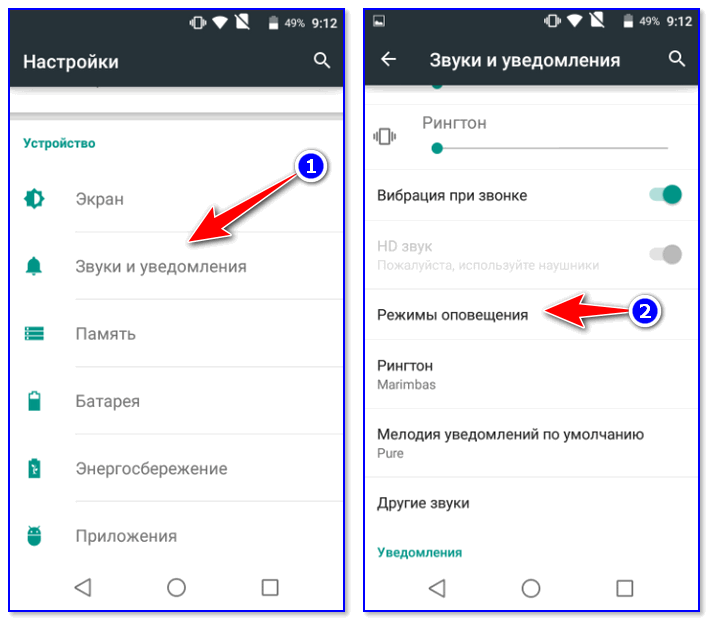
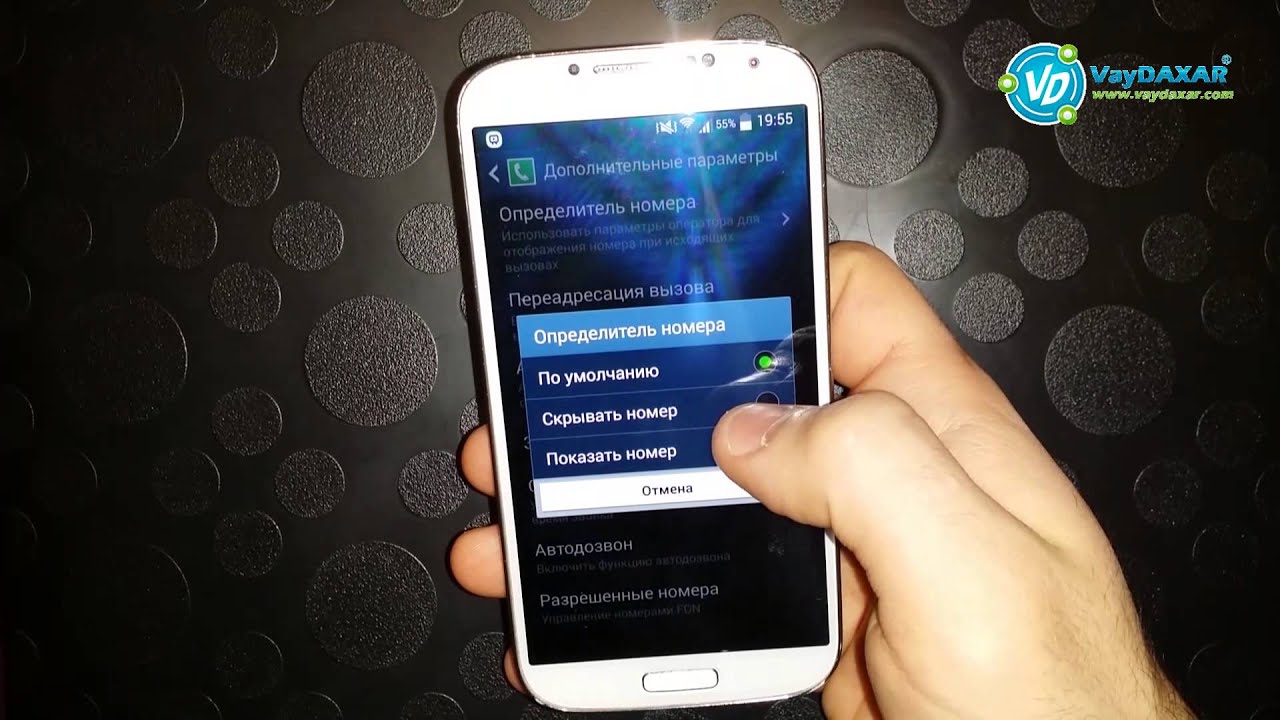
 Этот пункт может называться «Дополнительные услуги».
Этот пункт может называться «Дополнительные услуги».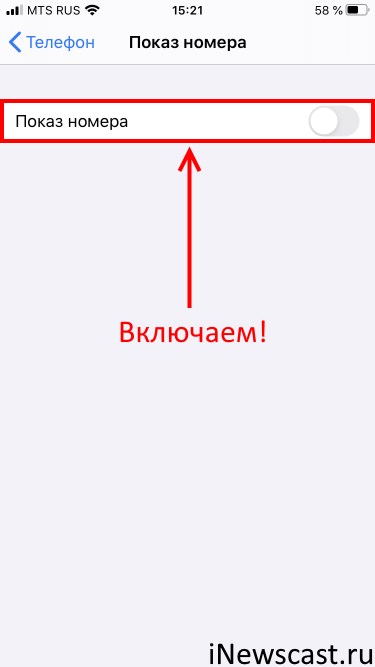

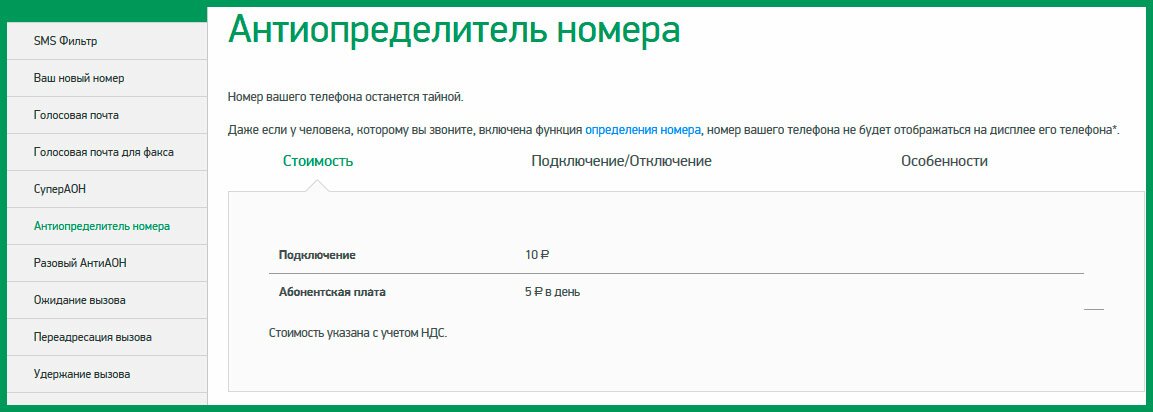
 ;
;